
Kuva: Kuvassa vasemmalla näet ympäristötason näytön ja oikealla yritystason näytön.
Lemonsoft Automatisointi on Windows-palvelu, joka toimii taustalla tehden ajastetusti ja automaattisesti määrittelemäsi toiminnot. Näitä toimintoja ovat esimerkiksi pankkiaineiston noutaminen ja lähettäminen, sekä myyntilaskujen lähettäminen verkkolaskuina. Automatisointi edellyttää tyypillisesti WBAUT (Automatisointi) -lisenssin aktivointia ja palvelun asentamista palvelimelle.
Windows-palveluiden ylläpitotoiminnot löydät kahdesta paikasta. Voit luoda palveluita eli automatisointeja joko yhteen yritykseen tai vaihtoehtoisesti (riippuen käyttöoikeuksistasi) haluamiisi ympäristön eli SQL Server instanssissa oleviin yrityksiin kerralla. Esimerkiksi tilitoimistoympäristössä sama palvelu hoitaa kaikkien tilitoimiston yritysten automatisoinnin. Seuraavassa on kuvattu molemmat vaihtoehdot.
Asennus
Lemonsoftin alustapalvelussa olevat asiakkaat saavat automatisoinnin käyttöönsä pyytämällä asennusta asiakaspalvelusta ja me huolehdimme asennuksen sekä päivitykset jatkossa. Muut asiakkaat voivat joko tilata asennuksen meiltä, tai antaa oman tietohallinnon hoitaa asia. Asennusohje: windows-palveluiden asennus ja hallinta.
Yrityksen palvelut
Järjestelmä | Palvelut | Määrittelyt… -valinnalla määrität palvelut eli automatisoinnit yhden yrityksen näkökulmasta (alla olevassa kuvassa oikeanpuoleinen Palveluiden asetukset -näyttö). Näytöllä näet ensin yrityksen nimen alla yrityksen omat automatisoinnit, joita voit vapaasti muokata ja myös lisätä uusia. Lisäksi ympäristön nimen alla (kuvassa VSA-PC332/SQLEXPRESS) näet mahdolliset ympäristökohtaiset automatisoinnit, jotka ympäristön pääkäyttäjä on asettanut kyseiseen yritykseen. Näitä et voi tässä näytössä muuttaa, vaan nämä ovat lähinnä tiedoksi, mitä automatisointeja ympäristön pääkäyttäjä on kyseiseen yritykseen lisännyt.
Alla olevassa kuvassa vasemmalla on ympäristön Palveluiden asetukset -näyttö, jossa näet viisi automatisointia. Näistä Tarjousten muistutus -automatisointi on asetettu Esimerkkiyritys Oyj:lle, joka näkyy myös oikeanpuoleisessa näytössä eli kyseisen yrityksen palveluissa. Yritykset-välilehti ei ole näkyvissä yritysten palveluissa, jotta käyttäjät eivät näe, missä kaikissa yrityksissä kyseinen automatisointi on käytössä.
Voit luoda yritykselle uuden ajastettavan palvelun valitsemalla Uusi ja antamalla palvelulle nimen. Valitse palvelun Tyyppi ja tarvittaessa Tarkenne sekä lisää palvelulle haluamasi ajastusasetukset. Muista lopuksi tallentaa palvelu ja varmistaa, että Ajastus päällä -valinta on aktiivisena. Yritystasolla luodut automatisoinnit tulevat allekkain yrityksen nimen alle (kuten kuvassa LemonShop, Kellokortti ja Lemonsoft Perintä). Näitä voit vapaasti muokata. Voit myös poistaa palvelun kokonaan valitsemalla Poista.

Kuva: Kuvassa vasemmalla näet
ympäristötason näytön ja oikealla yritystason näytön.
Ympäristön palvelut
Järjestelmä | Pääkäyttäjä | Palveluiden määrittelyt -valinnalla määrität ympäristöä eli instanssiin kuuluviin yrityksiin koskevat automatisoinnit. Tyypillisesti ympäristötason palvelumäärityksiä käyttävät esimerkiksi tilitoimistot, jossa ympäristön pääkäyttäjä voi kerralla asettaa automatisointeja käyttöön haluamiinsa ympäristön yrityksiin. Toiminto vaatii ympäristön pääkäyttäjä -oikeudet. Näytön avaaminen varmistaa/listaa vielä ympäristölistauksen, jossa näet vain ympäristöt, joissa olet pääkäyttäjänä ja joihin pääset yhdistämään. Ympäristökohtaiset palveluiden määrittelyt ovat näkyvillä (mutta ei muokattavissa) myös Järjestelmä | Palvelut | Määrittelyt -näytöllä eli yritysten palveluissa (yllä olevassa kuvassa oikeanpuoleinen näyttö).
Voit luoda uuden ympäristökohtaisen useaan yritykseen ajastettavan palvelun valitsemalla Uusi ja antamalla palvelulle nimen. Valitse tämän jälkeen Yritykset-välilehdellä, mihin yrityksiin haluat palvelua ajettavan (kts. yllä olevan kuvan vasenpuoleinen näyttö). Valitse palvelun Tyyppi ja tarvittaessa Tarkenne sekä lisää palvelulle haluamasi ajastusasetukset. Muista lopuksi tallentaa palvelu ja varmistaa, että Ajastus päällä -valinta on aktiivisena. Voit myös poistaa palvelun kokonaan valitsemalla Poista.
Automatisoinnista nousseet virheet näet hallintakeskuksen lokin lisäksi myös Windowsin tapahtumienvalvonnassa, johon listataan virhetilanteessa 31 (maksimissaan) edellistä viestiä virheen lisäksi. Ominaisuutta ei tarvitse kytkeä erikseen päälle.
Näytön yläosan tiedot:
|
Kohta |
Selite |
|
Palvelun nimi |
Anna kohtaan automatisointia kuvaava nimi. Näkyy tällä nimellä puurakenteessa. |
|
Kuvaus |
Voit antaa automatisoinnille myös vapaamuotoisen pidemmän kuvaustekstin. |
|
Tyyppi |
Raporttijono Raporttijonoihin omat ohjeet, ei tehdä tätä kautta. Lue
lisää hakusanalla Raporttijonot. Asiakassopimusten muistutus Lähettää viestit ikkunaan viestin uusittavista sopimuksista, kun niille on määrätty uusimispäivämäärä. Viikon aikaväli.
Tarjousten muistutus
Tiedonsiirto Toiminnolla voit ajastetusti luoda tiedonsiirtoja, esimerkiksi Keskon Pricat. Katso ohjeen kohta Tiedonsiirto -välilehti.
Pankkiaineistojen nouto Käytetään automatisoituun pankkiaineistojen noutoon. Lue tarkemmin ohjeesta hakusanalla Taloushallinnon automatisointi
Tarjousten umpeutuminen
Syntymäpäivämuistutus Syntymäpäivämuistutus (työntekijän esimiehelle)
Osaamisprofiilin voimassaolomuistutukset Toiminnolla voit automatisoida osaamisprofiilien
voimassaolomuistutukset. Lue lisää ohjeen kohdasta Osaamisprofiilit. Tiedonsiirto -välilehden Arvo -kohtaan määrittelet tilin, jonka saldo haluat noutaa ja varmenteen palvelutunnus puolipiste(;) eroteltuna. Huomioitavaa tässäkin kuten on muissakin pankkihauissa, että varmenne pitää löytyä ajavan käyttäjän konsolista. Lue lisää ohjeesta hakusanalla Osuuspankin saldojen automatisointi.
Voit automatisoida laskuttamatta olevien
myyntitilausten sekä sopimuslaskutuksen laskutuksen. Lue lisää
taloushallinnon ohjeista hakusanalla Laskutuksen
automatisointi. Tilausvahvistusten lähetys Toimitusasiakkaan yhteyshenkilölle on mahdollista muodostaa tilausvahvistus automaattisesti. Lue lisää logistiikan ohjeista kohdasta automaattinen tilausvahvistus.
Ostolaskujen tarkastus/hyväksyntä viesti Toiminnon avulla lähetetään sähköpostin hyväksyntää/tarkastusta odottavista ostolaskuista hyväksyjille/tarkastajille. Lue tarkemmin ohjeen kohdasta Viesti hyväksyttävistä/tarkastettavista ostolaskuista.
Lemonhub verkkolaskujen nouto Toiminnon avulla voit automatisoida Lemonhubin kautta noudettavat ostolaskut. Lue lisää ohjeen kohdasta Lemonsoft verkkolaskujen automatisointi.
Lemonsoft Perintä Toiminnon avulla voit automatisoida maksuvalvonnan ja lähettää automaattisesti ajastettuna maksukehotukset ja perintätoimet Lemonsoft perintään. Lue lisää ohjeen kohdasta Lemonsoft perinnän automatisointi.
Kirjanpitoaineiston tuonti Toiminnon avulla voit automatisoida kirjanpitoaineiston nouto kirjanpitoon. Lue lisää ohjeen kohdasta Kirjanpitoaineiston automatisointi.
Myyntilaskujen lähetys LemonHubiin Toiminnon avulla voit automatisoida laskujen lähetyksen LemonHub-palveluun. Lue lisää ohjeen kohdasta Lemonsoft verkkolaskujen lähetyksen automatisointi.
LemonShop Lue lisää LemonShop ohjeesta hakusanalla Palvelun määritykset.
Lemonhub viiteaineistojen nouto Voit automatisoida viiteaineistojen noudon LemonHub-palvelusta. Lue lisää ohjeesta LemonHub viiteaineistojen nouto.
Tulorekisteri Lue lisää ohjeesta hakusanalla Tulorekisteri-ilmoitusten automatisointi.
Yrityksen maksujen maksuerien muodostus Lue lisää ohjeesta hakusanalla Yrityksen maksujen maksuerien muodostus.
Yrityksen maksujen maksuerien lähetys Lue lisää ohjeesta hakusanalla Yrityksen maksujen maksuerien lähetys.
Pankkivarmenteiden muistuttaja Lue lisää ohjeesta hakusanalla Pankkivarmenteiden muistuttaja.
Jos otat Tuotanto-tyypin käyttöön, lue ohjeesta hakusanalla Automattiajoitus.
Jos otat Ostotilausten lähetys -tyypin käyttöön, ohjelma lähettää ajastuksen aikavälillä niille toimittajella, joilla on asiakasrekisterissä aktivoitu Ostotilaus automatiikka -valinta, Kirjattu-tilassa olevat ostotilaukset toimittajan yhteyshenkilön sähköpostiin. Lisäksi ohjelma muuttaa lähetetyt ostotilaukset Tilattu-tilaan, aktivoi tilauksen Tapahtumat-välilehdellä Tilattu-valinnan ja päivittää tilauksen Näytä Tapahtumat-näyttöön tiedon tilamuutoksesta ja tilauksen lähetyksestä. Lue lisää hakusanoilla: Automaattinen
ostotilausten lähetys
PEFC-väittämien laskenta Lue lisää ohjeesta hakusanalla PEFC-väittämien laskenta ajastetusti. |
|
Tarkenne |
Tarkenne valitaan tyypin mukaan. Esimerkiksi tiedonsiirrossa tulee aina valita tarkenteeseen, mitä tiedonsiirtoa ollaan automatisoimassa. |
Ajastus-välilehti
Ajastus-välilehdellä määrittelet, milloin kyseinen automatisointi suoritetaan. Anna ensin kellonaika, esimerkiksi pankkiaineistot voi noutaa vaikka aamuisin klo 06.00. Anna tämän jälkeen toistumisväli, esimerkiksi 1 päivä. Pankkisaldojen osalta aikaväli voi olla myös vaikka tunnin välein.
Valitse suorituspäivät -kohdassa anna viikonpäivät, jolloin palvelu suoritetaan. Mikäli haluat että suoritus tapahtuu vaikka kuukauden ensimmäisenä päivänä, anna kalenteripäivät kohtaan 1. Jos päiviä tulee useita, erota ne pilkulla.
Valitse suorituskuukaudet -kohtaan lisää vielä kuukaudet, jolloin toiminto tehdään.
Käynnistä heti -toiminnosta voidaan testata ajastusta heti manuaalisesti eli ei tarvitse odotella varsinaisen ajastuksen ajastettua toteutumista (huomaa, että toiminto suoritetaan paikallisella koneella. Tämä kannattaa huomioida hakemistopoluissa. Jos hakemistopolut ovat verkko-osoitteita joihin käyttäjällä on oikeudet, ongelmaa ei ole.)
Kalenteripäivät -rajauksen aikarajana toimii
kuukausi. Siihen kirjataan pilkuilla eroteltuina päivät, päivät kuukauden
lopusta lukien tai jakso.
|
Rajaus |
Ajastus suoritetaan kuukauden ensi |
|
1 |
Ajastus suoritetaan kuukauden ensimmäisenä päivänä |
|
-1 |
Ajastus suoritetaan kuukauden viimeisenä päivänä. (Koska kuukauden viimeinen päivä voi olla 28,30,31 päivä riippuen kuukaudesta) |
|
3-5 |
Ajastus suoritetaan 3.- , 4.- ja 5. päivänä. |
|
, |
Rajausten erotinmerkki |
Esimerkiksi rajaus 1, -1, 3-5 tarkoittaa: suoritetaan
kuukauden ensimmäisenä-, kolmantena- neljäntenä-, viidentenä- ja viimeisenä
päivänä. Kun kalenteripäivät rajausta käytetään, tulee suorituspäivä valinnat
olla tyhjänä.
Suoritus alkaa ja suoritus loppuu -valinnoilla voidaan jo ennalta päättää jokin aikajakso, jona ajastettua toimintoa suoritetaan.
Yritykset-välilehti
Yritykset-välilehdellä valitset ympäristöä koskevien palveluiden määrittelyssä ne yritykset, joihin haluat automatisoidut toiminnot kohdistaa.
Asetukset -välilehti
Asetukset-välilehdellä voit tarkistaa ovatko palvelun käyttämät asetukset kunnossa. Täydennä ensin alla olevat asetukset hallintakeskuksen Asetukset | Järjestelmän asetukset -näytölle.
|
Kohta |
Selite |
|
SMTPHOST |
Automatisoinnin käyttämä SMTP -palvelin |
|
AUTOMATION_EMAIL |
Automatisoinnin käyttämä lähettäjän sähköpostiosoite |
|
AUTOMATION_ERRORS |
Sähköpostiosoite minne taustaprosessin mahdolliset poikkeukset lähetetään |
|
Automatisointipalvelun tila |
Kertoo onko LemonsoftServices -palvelu asennettuna koneella ja onko palvelu käynnissä. Tämä ei ole merkityksellinen, koska toiminto testaa paikallista konetta, ei palvelinta, jolla palvelu pyörii. Palvelu on hyvin usein eri palvelimella kuin missä itse ohjelma sijaitsee. Tähän siis tulee todennäköisesti punainen rasti, mutta muiden asetusten tulee olla vihreällä. |
Lue asetukset -toiminto tarkastaa asetukset, onko asetukset kunnossa ja tuo tulokset näytölle. Testaa ajastus -toiminnolla voit vielä erikseen testata ajastustyyppiin liittyviä asioita, kuten esimerkiksi toimintokeskusasetuksia, lisenssejä tai arkistomäärittelyitä. Testistä saat myös palautteen, kuvan esimerkissä puuttuu vaadittava lisenssi.
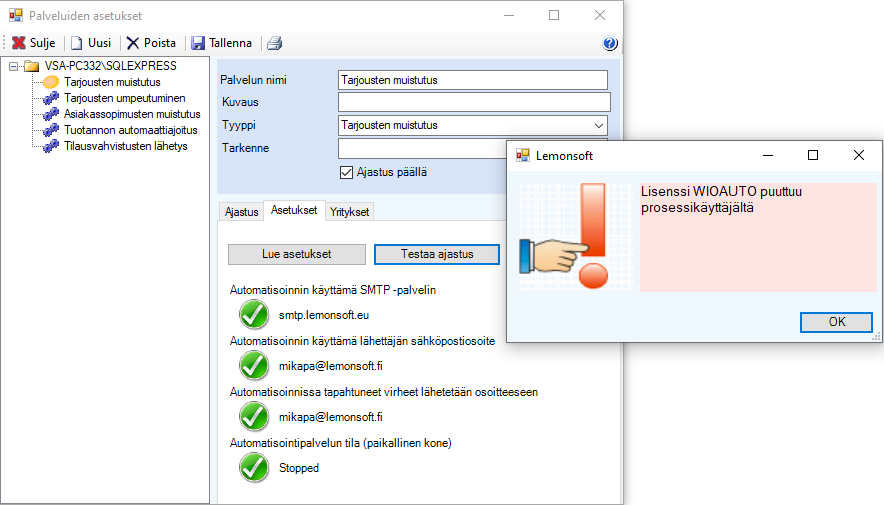
Kuva: Palveluiden asetusten
testauksella voit tarkistaa ovatko palvelun käyttämät asetukset
kunnossa.
Tiedonsiirto-välilehti
Tiedonsiirto-välilehti ei näy kaikissa palvelun tyypeissä. Esimerkiksi Keskon Pricat -sanomassa välilehdelle täytetään Hakemisto, Asiakas ja tuotteen ominaisuusnumero. Lue lisää Keskon Pricat -tiedon viennistä omasta ohjelmaosiostaan.
Tiedonsiirto-välilehdellä voidaan määritellä
palvelun käyttämä hakemistopolku tai tietty tiedosto hakemistopolussa. Hakemisto
voi olla palvelun luomia tiedostoja varten tai tiedostojen sisään lukua
varten.
Huomaa! Kun yritys on Azuressa, anna hakemistopolku ilman
Azure ympäristön juurihakemistoa, esimerkiksi muodossa \aineistot\siirtokansio.
Azure-ympäristössä ympäristön juurihakemisto on valmiiksi ohjelman tiedossa,
mistä syystä sitä ei kirjoiteta palvelun asetuksista osaksi
hakemistopolkua.
Synkronointi-toiminnot
Järjestelmä | Palvelut | Synkronoit tiedot -valinta ei suoraan liity automatisointiin, vaan toiminnolla saat synkronoitua Asetukset Synkronointi -valikossa synkronoitavaksi määritellyt tiedot. Lue lisää ohjeesta hakusanalla synkronointi.